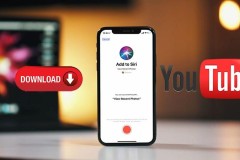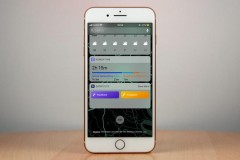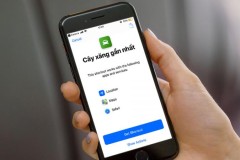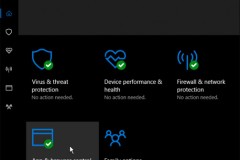Đa số người dùng smartphone hiện nay hầu hết khi chụp hình trên chiếc iPhone của mình đều dùng tay để nhấn vào biểu tượng chụp trên màn hình hay dùng phím âm lượng để chụp. Việc này có một nhược điểm là sẽ làm lệch khung hình khi bạn cầm ko chắc hay sẽ làm vướng víu đến bạn khung hình của bạn khi chụp. Để giúp tăng trải nghiệm chụp hình, Apple có hỗ trợ người dùng tính năng chụp ảnh từ xa bằng câu lệnh cực kì thú vị. Trong bài viết này, sẽ hướng dẫn bạn thực hiện nhé!
Cách bật tính năng chụp ảnh từ xa trên iPhone
Bước 1: Vào Cài đặt trên thiết bị iPhone > chọn Siri và Tìm kiếm bật chế độ Lắng nghe “Hey Siri”.
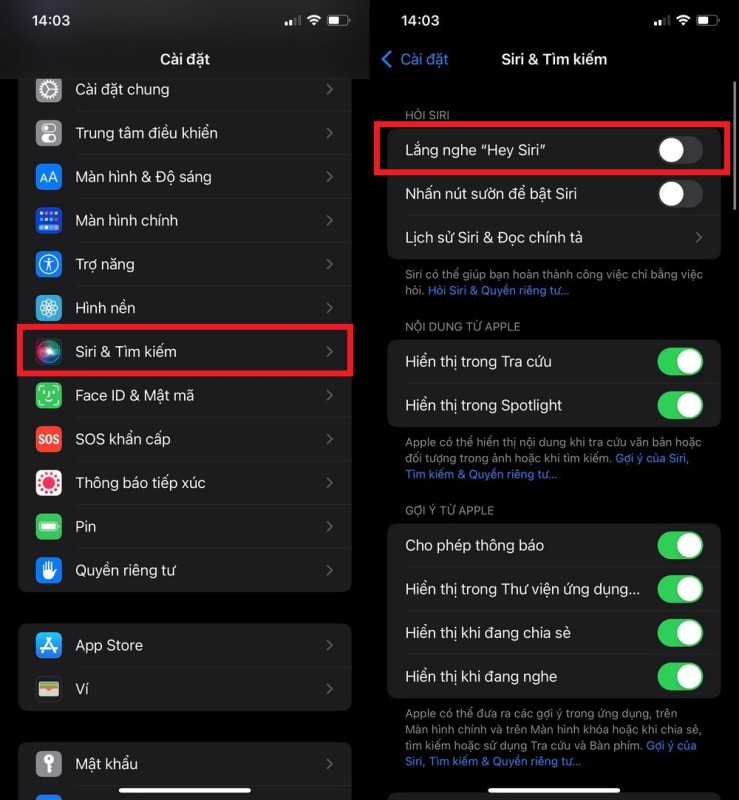
Bước 2: Vào ứng dụng Phím tắt (Shortcuts) trên iPhone > Chọn đến tab Bộ sưu tập.
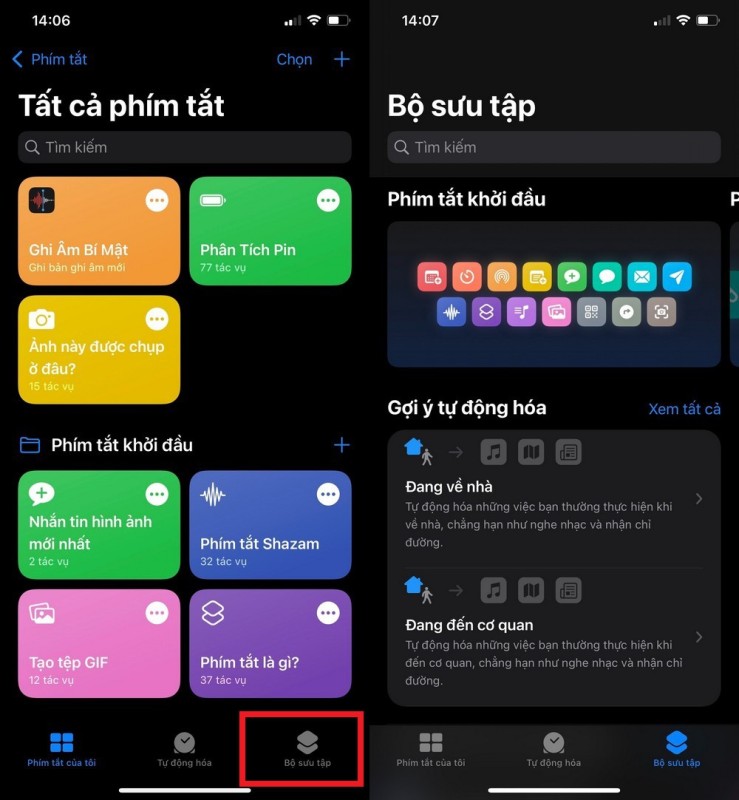
Bước 3: Trên thanh tìm kiếm phía trên, bạn gõ Say Cheese Nhấn vào dấu cộng bên góc phải trên phím tắt đó để thêm phím tắt.
Bước 4: Sau khi thiết lập các bước trên xong, bạn đã có thể gọi Siri và nói: Hey Siri, say Cheese và trợ lý giọng nói Siri sẽ chụp ảnh ngay lập tức. Hoặc có một cách chụp khác mà không cần truy cập vào camera, bạn vào Phím tắt và bấm vào Say Cheese, nó sẽ tự động chụp ảnh cho bạn.
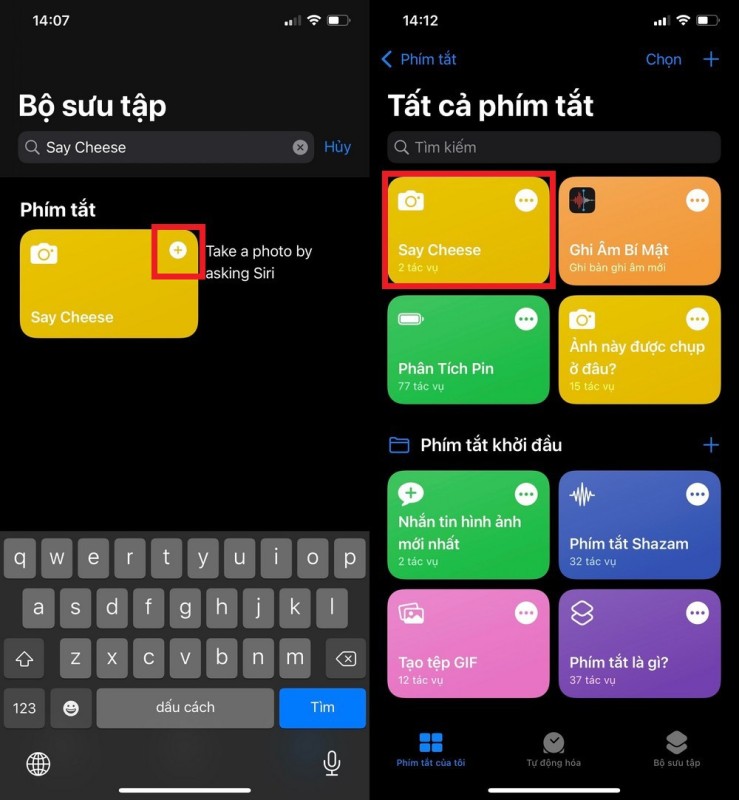
Trên đây là cách kích hoạt tính năng chụp ảnh bằng câu lệnh cực kì đơn giản và tiện lợi. Ngoài cách chụp ảnh từ xa trên iPhone bằng câu lệnh, bạn có thể sử dụng chiếc Apple Watch của mình để điều khiển chụp ảnh. Bạn tham khảo tại bài viết Cách điều khiển từ xa camera iPhone bằng Apple Watch này để biết rõ cách sử dụng bạn nhé. Chúc các bạn thực hiện thành công. Nếu có gì thắc mắc để lại bình luận bên dưới để hỗ trợ bạn nhé!